Télécharger les effets graphiques
Vous vous demandez comment télécharger des effets graphiques gratuits pour Windows Media Player ? La réponse est beaucoup plus simple que vous ne pouvez l'imaginer : il suffit de visiter la section du site Web de Microsoft dédiée au type de ressources en question et le tour est joué.
Alors, tout d'abord visitez cette page web rattachée au site de Microsoft, faites défiler la liste des différents effets graphiques disponibles, trouvez celui que vous préférez et cliquez sur le lien Télécharger présent sous son nom à télécharger sur votre ordinateur. Une fois cela fait, le téléchargement de l'effet scratch choisi démarrera automatiquement et le fichier exécutable associé (nom de l'effet.exe) sera enregistré dans le dossier Télécharger de votre ordinateur (si vous n'avez pas modifié les paramètres par défaut du navigateur utilisé).

Gardez à l'esprit que pour certains effets graphiques (ex Bonnet blanc) après avoir cliqué sur l'élément Télécharger une nouvelle page web s'ouvrira, celle du site web du développeur de la ressource choisie. Dans ce cas, pour le télécharger vous devrez effectuer une étape supplémentaire : cliquez à nouveau sur l'élément (ou sur le bouton) Télécharger dans la nouvelle page qui s'est ouverte.
Comme je viens de vous l'indiquer, je tiens à souligner que vous pouvez appeler la page Web à travers laquelle vous pouvez télécharger gratuitement de nouveaux effets graphiques pour Windows Media Player, même directement à partir du lecteur lui-même. Pour cela, cliquez sur l'élément instruments attaché à la barre de menu de Windows Media Player, sélectionnez l'élément Télécharger dans le menu qui s'affiche et puis Effets graphiques dans le menu supplémentaire affiché. La fenêtre du navigateur par défaut s'ouvrira alors et vous pourrez procéder de la même manière qu'indiqué dans les lignes précédentes.
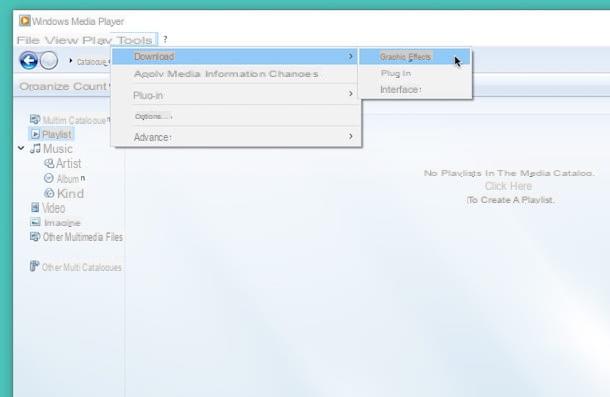
Si vous ne parvenez pas à effectuer les étapes ci-dessus parce que vous ne voyez pas la barre de menus de Windows Media Player, cliquez d'abord sur l'élément Organiser qui se trouve dans la partie supérieure gauche de la fenêtre du programme, pour sélectionner l'élément Disposition dans le menu qui s'ouvre et cliquez sur l'option Afficher la barre de menus.
Installer les effets graphiques
Avez-vous effectué les étapes ci-dessus et avez-vous donc procédé au téléchargement de tous les effets graphiques pour Windows Media Player de votre choix ? Très bien! Maintenant, cependant, pour pouvoir en profiter, vous devez les installer. Vous me demandez comment faire ? Je vais vous le dire tout de suite, c'est beaucoup plus facile qu'il n'y paraît.
Il suffit d'ouvrir, en double-cliquant sur opera, le fichier exécutable téléchargé précédemment, de cliquer sur Si et, si un assistant d'installation vous est proposé (comme c'est généralement le cas lorsque vous devez installer un nouveau programme sur votre ordinateur), complétez-le en cliquant sur Suivant et/ou sur les autres boutons qui apparaissent à l'écran.
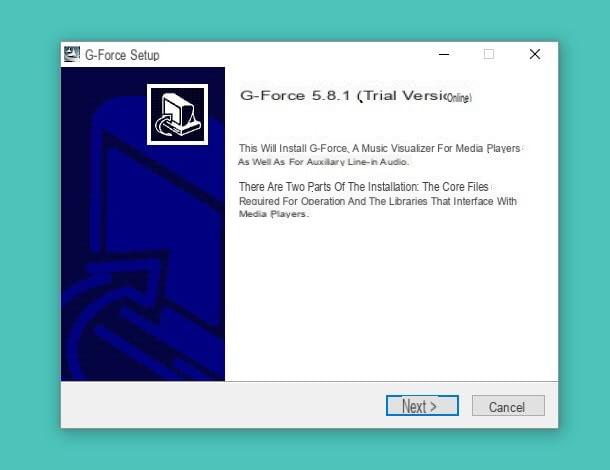
Dans tous les cas, gardez à l'esprit que généralement l'installation se fait automatiquement et après avoir ouvert le fichier exécutable il suffit de suivre l'avancement de la procédure et éventuellement de cliquer sur le bouton OK pour tout finir.
Utiliser, modifier et gérer les effets graphiques
Une fois les effets graphiques installés, vous êtes enfin prêt à les utiliser pour rendre plus captivantes les reproductions de vos morceaux de musique préférés. Vous pouvez également ajuster les paramètres d'utilisation comme bon vous semble et définir tel ou tel autre effet graphique téléchargé selon vos besoins. Voyons tout de suite comment faire.
Quant à la visualisation des effets graphiques téléchargés, elle lance la reproduction de n'importe quel fichier musical et active le mode visualisation En coursen sélectionnant l'élément homonyme dans le menu Voir attaché à la barre de menus de Windows Media Player.
Puis faites un clic droit au centre de la fenêtre, sélectionnez l'élément Effets graphiques dans le menu contextuel qui apparaît, cliquez sur le nom relatif à l'effet graphique que vous venez d'installer et si nécessaire sélectionnez une personnalisation supplémentaire dans l'autre menu qui s'ouvre puis profitez du spectacle. Super, non ?
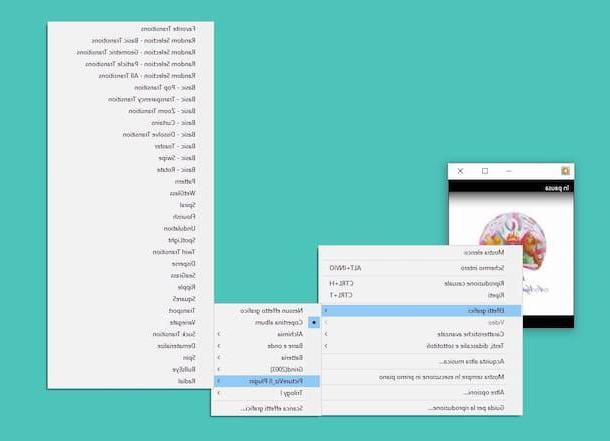
Je précise qu'à partir du même menu pour la sélection des effets graphiques, vous pouvez également choisir d'activer ceux déjà inclus "en standard" dans Windows Media Player qui, bien que beaucoup moins "pyrotechniques" que ceux qui peuvent être téléchargés sur Internet, restent font leur apparition et aident à embellir et rendre la reproduction des chansons beaucoup plus captivante.
Si vous le souhaitez, vous pouvez également personnaliser certains des effets graphiques installés en sélectionnant d'abord l'élément Options... du menu instruments Lecteur Windows Media. Dans la fenêtre qui s'ouvre, sélectionnez ensuite l'onglet Brancher, cliquez sur la rubrique relative à l'effet graphique que vous souhaitez personnaliser et cliquez sur le bouton propriété. Utilisez donc la fenêtre supplémentaire que vous voyez apparaître à l'écran pour effectuer toutes les personnalisations diverses et possibles du boîtier.
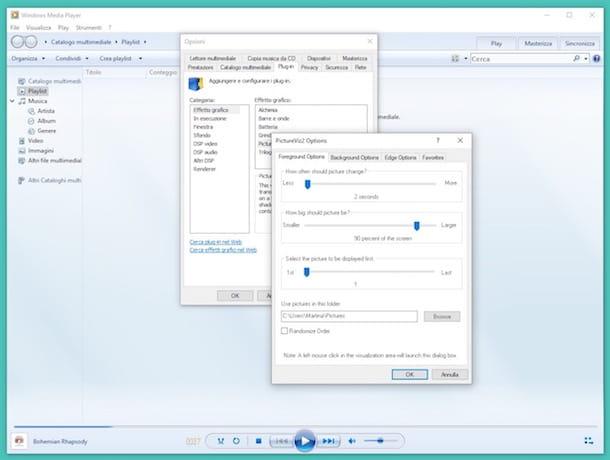
Si, par contre, après avoir téléchargé et installé un effet graphique donné pour Windows Media Player, vous avez changé d'avis et souhaitez le supprimer, je vous informe que c'est faisable. Pour cela, il suffit d'aller sur Options…> Outils, sélectionnez l'onglet Brancher, cliquez sur le nom de l'effet graphique de référence, appuyez sur le bouton supprimer qui se trouve à droite dans la fenêtre supplémentaire affichée sur le bureau et confirmez l'exécution de l'opération.
Notez que pour certains effets graphiques installés la procédure de désinstallation qui vient d'être décrite n'est pas valable car le bouton supprimer il n'est pas activé. Par conséquent, il n'est pas possible de procéder comme décrit ci-dessus. Dans ce cas, pour supprimer un effet graphique, cliquez sur Bouton Démarrer (celui avec le drapeau de fenêtres) qui se trouve en bas à gauche de la barre des tâches, recherchez Cours, tapez cmd.exe dans le champ Vous ouvrez: attaché à la fenêtre contextuelle sur le bureau, puis cliquez sur le bouton OK afin d'accéder au Invite de commande Windows et intervenir à partir de là.
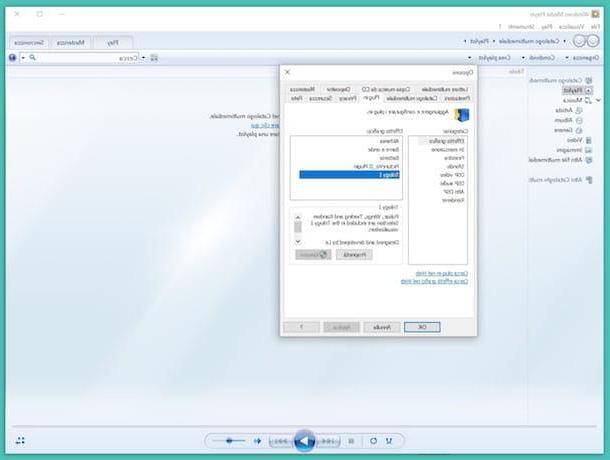
Dans la fenêtre qui est apparue sur le bureau à ce stade, tapez CD /d "%Programfiles%Windows Media PlayerVisualizations" puis appuyez sur le bouton Envoi sur le clavier. Maintenant, tapez DIR pour ouvrir la liste des répertoires et localiser le nom de la DLL de l'effet à supprimer en le recherchant dans Explorateur Windows / Explorateur de fichiers en cliquant sur dossier jaune dans la barre des tâches, puis sur Ce PC/Ordinateur à gauche, en double-cliquant sur le nom de la partition sur laquelle Windows est installé, sur Programmes (x86) (sur Windows 64 bits) ou sur Programmes (x32) (votre Windows 32 bits), votre Windows Media Player et par la suite sur visualisations.
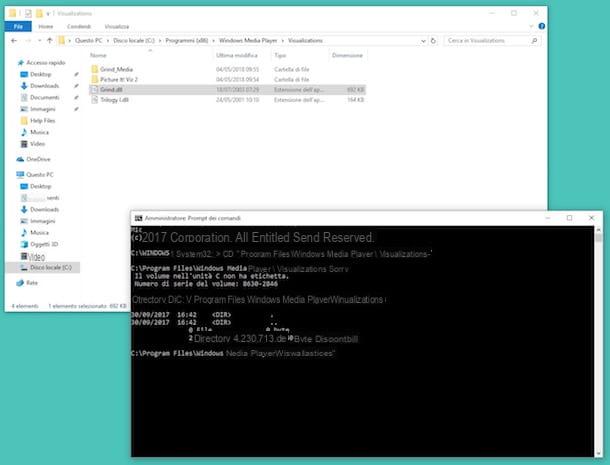
Une fois que vous avez trouvé le nom de la DLL de l'effet référencé, tapez la chaîne dans l'invite de commande regsvr32.exe -u (au lieu de nom de fichier.dll il faut taper le nom de la DLL correspondante) puis appuyer sur la touche Envoi sur le clavier.
Enfin, procédez à la suppression du fichier correspondant (faites-le simplement glisser dans le panier Windows) en allant dans le dossier de référence, généralement situé dans Programmes (x86) (su Windows un 64 bits) opure dans Programmes (x32) (sous Windows 32 bits), comme vu dans les lignes précédentes.
Si la procédure décrite ci-dessus vous donne une erreur ou en tout cas si vous cherchez une alternative aux étapes qui viennent d'être indiquées, je vous informe que vous pouvez désinstaller les effets que vous n'aimez plus même depuis le Enregistrement. Pour ce faire, recherchez ce dernier dans le menu Démarrer dactylographie regedit puis en cliquant sur le résultat correspondant puis allez dans HKEY_LOCAL_MACHINESOFTWAREWOW6432NodeMicrosoftMediaPlayerObjectsEffects. Cliquez ensuite avec le bouton droit sur le nom du dossier de l'effet que vous souhaitez supprimer et choisissez effacer dans le menu qui s'affiche.
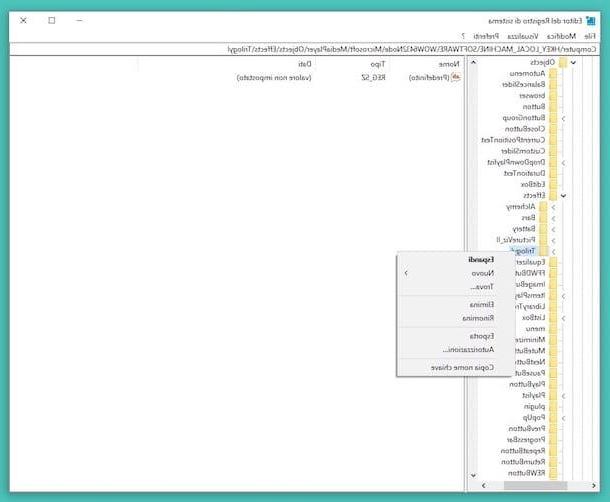
Vérifiez ensuite si en correspondance du chemin HKEY_LOCAL_MACHINESOFTWAREMicrosoftMediaPlayerObjectsEffects il existe des clés de registre supplémentaires faisant référence à l'effet graphique qui vient d'être supprimé (ou si vous ne trouvez rien dans le chemin précédent, examinez cet autre). Si c'est le cas, procédez de la même manière que ce que nous avons vu ensemble quelques lignes supplémentaires afin de procéder à la suppression complète de l'effet.
Alternative à un lecteur Windows Media
Aussi fonctionnel et pratique que cela puisse être, en réalité Windows Media Player n'est pas le meilleur lecteur multimédia pouvant être utilisé sous Windows. En effet, c'est très probablement l'un des moins pratiques et légers en circulation. Si vous voulez une suggestion, essayez d'évaluer les alternatives, il y en a plusieurs, toutes très attractives. Ci-dessous, j'ai procédé à vous montrer ceux qui, à mon avis, représentent les meilleurs de la catégorie.
Il y a par exemple VLC, qui est un excellent lecteur multimédia gratuit et open source capable de lire tous les principaux formats de fichiers vidéo et audio. Il est extrêmement léger, rapide et fonctionne sur tous les systèmes d'exploitation Windows (et pas seulement) sans avoir besoin de codecs externes. Pour le télécharger sur votre PC, connectez-vous à son site officiel et cliquez sur le bouton Télécharger VLC.
Une fois le téléchargement terminé, ouvrez le package d'installation nommé vlc-xx-win32.exe cliquez en séquence sur les boutons Oui, OK, Avanti (trois fois consécutives), Installer e Fins.
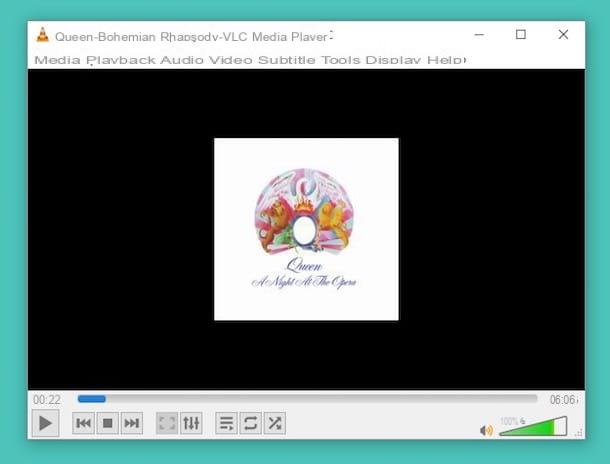
Ensuite il y a MPC-HC, un autre lecteur multimédia gratuit et open source qui se distingue par sa prise en charge d'un nombre pratiquement illimité de fichiers ainsi que par son extrême légèreté. Contrairement au VLC susmentionné, il n'est disponible que pour les systèmes d'exploitation Windows, mais je ne pense pas qu'il s'avère pour le moment particulièrement pertinent pour vous.
Pour télécharger MPC-HC sur votre PC, connectez-vous à son site officiel et appuyez sur le bouton MPC-HC – Télécharger maintenant. Une fois le téléchargement terminé, ouvrez le package d'installation nommé MPC-HC.xx.x86.exe et cliquez sur les boutons Oui, OK, Avanti (cinq fois consécutives), Installer dans la fenêtre qui apparaît sur le bureau. Terminez ensuite la configuration en appuyant sur Fins.
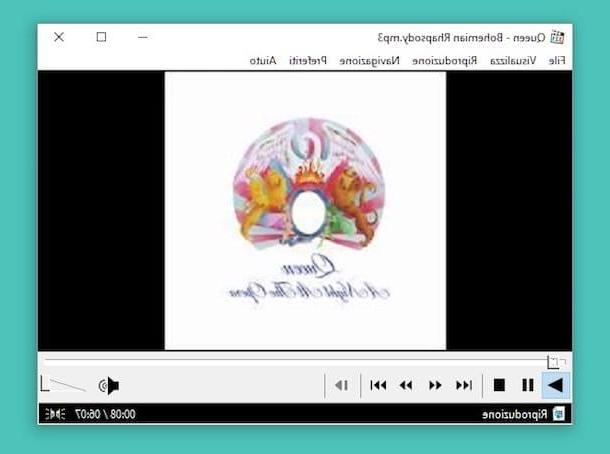
D'autres solutions de ce type peuvent alors être trouvées dans mon article dédié aux programmes pour écouter de la musique et dans mon tutoriel dédié aux programmes pour gérer la musique. S'il vous plaît, jetez-y au moins un coup d'œil.
Effets graphiques pour Windows Media Player à télécharger gratuitement

























